A popular aplicación de mensaxería instantánea WhatsApp fixera a dispoñibilidade do cliente web para os seus usuarios. WhatsApp sorprendeu aos seus usuarios co prohibición de 24 horas aos usuarios que estiveran usando a súa versión mod WhatsApp Plus e agora lanza o cliente web ao día seguinte chamado "WhatsApp Web" que permite aos usuarios responder e enviar mensaxes de texto aos seus seres queridos desde os seus navegadores web en vez de cambiar entre as dúas pantallas dos dispositivos intelixentes mentres traballan na pantalla grande do seu portátil / escritorio. Non soa fascinante? Ben, deberías probalo. A web de WhatsApp é a simple extensión do teléfono intelixente como se respondes a través do navegador web aínda podes aproveitar esas mensaxes no teu teléfono intelixente.
Debe comprobar isto : Activa a función de chamada de Whatsapp sen enraizamento
Use WhatsApp directamente desde o seu navegador Chrome
Redefine a forma de enviar mensaxes de texto e mensaxes desde hoxe usando un mensaxeiro instantáneo WhatsApp. O servizo de mensaxería móbil introduciu unha nova función pola que os usuarios poden acceder a ela mesmo a través dun navegador web. Aquí tes unha nova forma de usar WhatsApp desde o teu ordenador que se chama WhatsApp Web. O único que debes facer é navegar ata a web de WhatsApp en https://web.whatsapp.com usando o navegador web Google Chrome, xa que esta función só está dispoñible co navegador web Google Chrome. Non obstante, WhatsApp asegurou que pronto aparecerá a versión de apoio de WhatsApp Web doutros navegadores web.
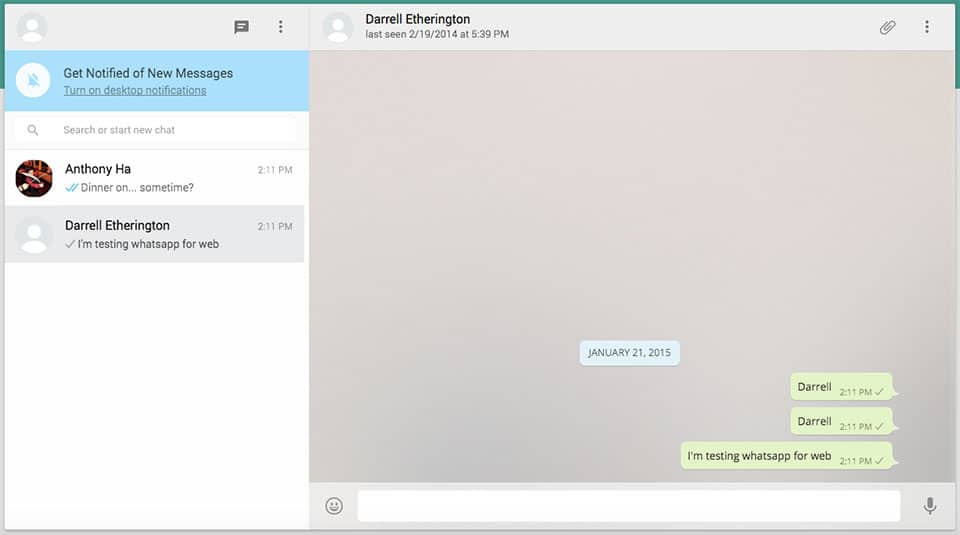
Debe ler: [Resolto] Prohibido de WhatsApp temporalmente por usar WhatsApp Plus
Como usar WhatsApp Web no navegador web Google Chrome?
Usar WhatsApp no teu Google Chrome é un proceso sinxelo, mentres que o único que tes que ter é que a versión actualizada de WhatsApp no teu smartphone. Aquí tes unha sinxela guía para usar WhatsApp Web no teu PC / Laptop / Desktop;
Paso 1: Navega pola páxina web oficial de WhatsApp ou Prema aquí.

Paso 2: Abre a aplicación WhatsApp no teu teléfono. Fai clic no botón do menú na parte superior dereita e selecciona WhatsApp Web.

Paso 3: Escanee o código QR co seu teléfono intelixente no seu navegador para combinalo cos dous dispositivos.

Paso 4: Mantéñase conectado a Internet nos dous dispositivos imprescindibles.

Paso 5: Envía mensaxes de texto aos teus seres queridos e responde ás mensaxes de texto desde o teu navegador.
Paso 6: Parabéns! Estás emparellado e gozas de enviar mensaxes de texto aos teus amigos.
Nota: Conéctate ao teléfono intelixente coa rede Wi-Fi para evitar o exceso de cargos de datos do teu operador.
Se queres saír de WhatsApp Web, fai clic no menú da web e fai clic en saír para saír da versión web. Se estivo emparellando o seu teléfono intelixente con varios portátiles / PC, faga clic en "Pechar sesión en todos os ordenadores" para pechar sesión en todos os navegadores. A pesar de todas as vantaxes, ten un demérito que é a web de WhatsApp que non permite aos usuarios cambiar nin crear grupos. e para eliminar mensaxes ou borrar as conversas de chat.
Grandes novas para Android, Windows Phone, BlackBerry e malas novas para usuarios de iOS
Por desgraza, WhatsApp Web, esta nova característica de WhatsApp pode resultar decepcionante para os usuarios de dispositivos intelixentes Apple xa que a recentemente lanzada web WhatsApp non está dispoñible para eles, debido ás "limitacións da plataforma Apple". Aínda que é unha boa noticia para os usuarios de Android, Windows Phone, BlackBerry ou usuarios de smartphones BlackBerry 10 de todo o mundo. Agora podes usar WhatsApp directamente desde o teu escritorio. Os usuarios de Apple teñen novas que poden darche un suspiro de alivio, que é WhatsApp Web que será compatible con iOS nun futuro próximo para que os usuarios de Apple tamén poidan facilitar a súa mensaxería. A que esperas só para compartir esta noticia cos teus amigos e estar conectado con nós para obter máis actualizacións.
Comprobe isto: Mellores consellos e trucos para Whatsapp (Usa dous números, envía ficheiros PDF, cambia a foto do perfil de amigos e moitos máis)
Antigo método tradicional para usar Whatsapp en PC usando Bluestack e Youwave (método alternativo):
- Estás en busca de descubrilo Como usar WhatsApp no seu ordenador ao teu gusto? Neste tutorial describimos un tutorial paso a paso sobre a descarga e instalación de WhatsApp no seu PC ou ben podería ser Windows ou Mac máquina.
Características de Whatsapp para Android, iOS e PC:
Comezaremos compartindo as funcións e os detalles de configuración de WhatsApp primeiro no seu computador e despois seguirémolo compartindo a guía de instalación. Isto proporcionarache información completa e tamén dun xeito moi sinxelo.
- Whatsapp é coñecido polo seu servizo rápido e gratuíto.
- Whatsapp ofrece mensaxes ao instante en todo o mundo.
- Incluso podes enviar imaxes e vídeos ilimitados usando WhatsApp, pero o tamaño do videoclip é a única restrición, de todos os xeitos pódese enviar un vídeo de ata 16 MB pero non superalo.
- Whatsapp ten unha interface moi agradable e un xeito único de rexistrarse.
- A privacidade é o máis importante no caso de calquera Messenger. Whatsapp incluíu recentemente axustes de privacidade cos que podes seleccionar os contactos cos que desexas compartir a túa última vista, estado e DP.
- Whatsapp é igual para todos os sistemas operativos, independentemente do sistema operativo que estea a executar, sempre arranca rápido e funciona sen problemas.
- Moitas aplicacións e xogos que descargas desde Play Store publican anuncios que poden ser irritantes, pero WhatsApp non vende ningún engadido que o faga máis fácil de usar.
- Podes compartir a túa conversa de chat con outras persoas a través do correo electrónico.
- De xeito semellante a Facebook, podes crear calquera número de grupos en WhatsApp e manter un chat de grupo con todos os membros do grupo á vez.
- Hai unha desvantaxe en Whatsapp para PC que non podes importar a túa lista de contactos do móbil ao PC.
- Ten que engadir contactos manualmente en WhatsApp no PC. Pero tes que facelo unha soa vez e despois gozar usando Whatsapp no PC.
Como usar WhatsApp en PC:
- Se es novo podes comprobar Como executar aplicacións e xogos de Android en Windows / Mac.
Vexa o tutorial de vídeo rápido sobre como instalar Whatsapp:

COMO USAR WHATSAPP NO PC CON ANDROID?
- Primeiro de todo cómpre descargar o software Android desde o sitio web oficial.
- Está dispoñible para Windows 7, Windows 8, 8.1 e Mac OS X, así que descárgao e instálalo para o seu sistema operativo respectivo.
- Despois de instalalo correctamente, inicie o programa e solicitaráselle que o conecte coa conta de Google Plus.
- Conéctao e poderás ver a interface Andyroid como ves no teu teléfono intelixente.
- Xa está, agora podes usalo como un smartphone normal.
- Vai a Google Play Store en Andyroid e busca "WhatsApp", descárgao e instálalo.
- Agora podes usar WhatsApp para PC dispoñible en Windows 7/8 en calquera momento.
Guía paso a paso para descargar e instalar WhatsApp no seu PC:
- primeiro Descargar Bluestacks

- Escolla o sistema operativo que está a empregar pode ser Windows ou Mac e descarga a versión respectiva e instala a aplicación.
Se está a ter algún erro como "A aplicación fallou ao inicializarse correctamente (0xc0000135). Fai clic en ok tp rematar a aplicación ", entón falta .NET framework no teu PC. Fai clic aquí para instalar a última versión de .NET Framework.
- Despois de instalar Bluestacks abre o software e alí ves algunhas aplicacións xa instaladas.
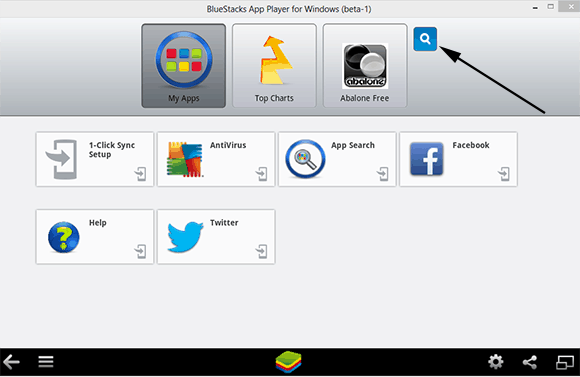
- Prema en Botón de busca e busca de WhatsApp.
- Entón suxeriranche diferentes lugares desde os que podes obter a aplicación Whatsapp. Prefiro Google Play, así que só tes que facer clic na columna de Whatsapp Status Messenger en Google Play e instalar a aplicación.

- Despois de instalar a aplicación ábrea, entón tes que escoller o teu país e introducir o número de teléfono para comezar a usar Whatsapp no teu PC.
Sincroniza as túas aplicacións móbiles usando Bluestack Cloud connect:
- Abre a aplicación BLUESTACKS e fai clic no botón de configuración no extremo dereito.

- Elixe a primeira opción "conexión en nube".
- Ábrese unha caixa selecciona "Si”E faga clic en seguinte.
- Introduza o seu enderezo de correo electrónico, número de teléfono móbil e prema en "Register".
- Agora recibirás un correo electrónico cun número PIN.
- Agora colle o teu móbil con Android e vai ao mercado e busca "Bluestacks“, Descarga e instala a aplicación.
- Abre a aplicación e introduce o número de PIN que recibiches.
- Xa está agora, podes sincronizar calquera aplicación do teu móbil co teu PC.
Pasos para cambiar o estado de Whatsapp:
A función de estado en WhatsApp é unha indicación en tempo real do que estás facendo para que poidas estar ao día dos teus contactos. Para establecer o seu estado:
- Abre WhatsApp e toca os tres puntos na parte inferior dereita.
- Selecciona a configuración dese perfil.
- Fai clic na icona do lapis para abrir a pantalla de estado.
- Toca a caixa de texto para escribir un estado persoal de Whatsapp.
Pasos para cambiar a foto e o nome do perfil de Whatsapp:
Cambiar a imaxe de perfil e o nome en Whatsapp tamén é un proceso bastante sinxelo. Para cambiar a túa foto de perfil
- Abre o teu messenger de WhatsApp e toca os tres puntos aliñados na parte superior dereita da pantalla.
- Seleccione a opción "axustes" da lista que se amosa alí. Escolla a opción "perfil".

- Agora fai clic en editar na túa foto.
- Agora podes cambiar a túa foto de perfil.
- Toca a caixa de texto debaixo de Insira o teu nome para cambiar o nome visible polos teus contactos.
Infografía sobre Whatsapp de descarga para PC



